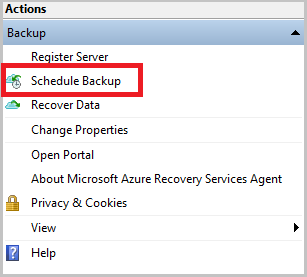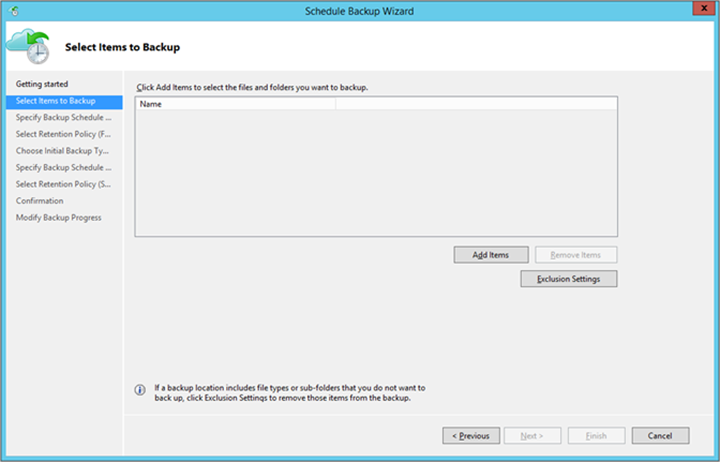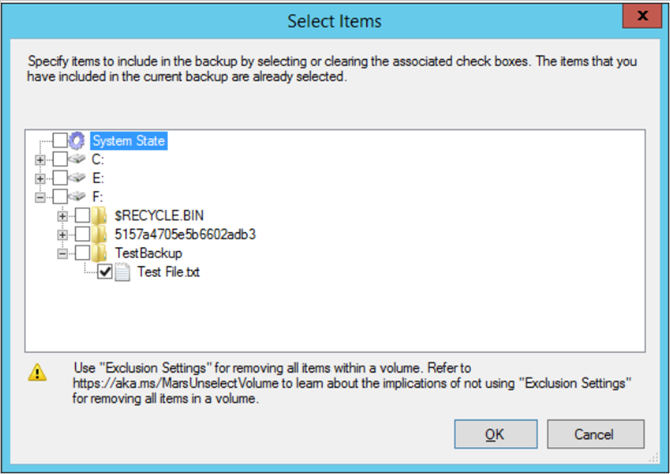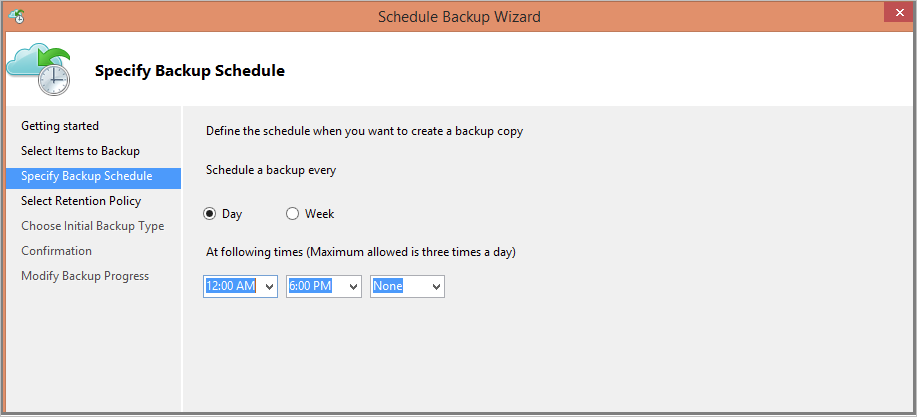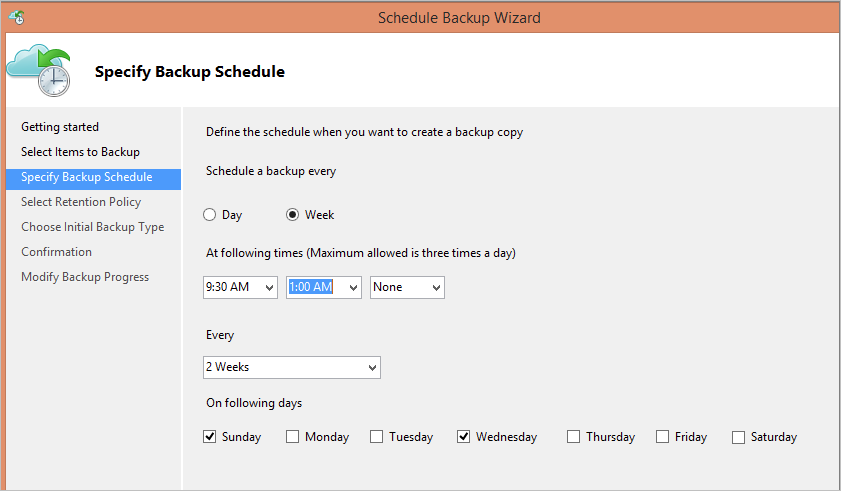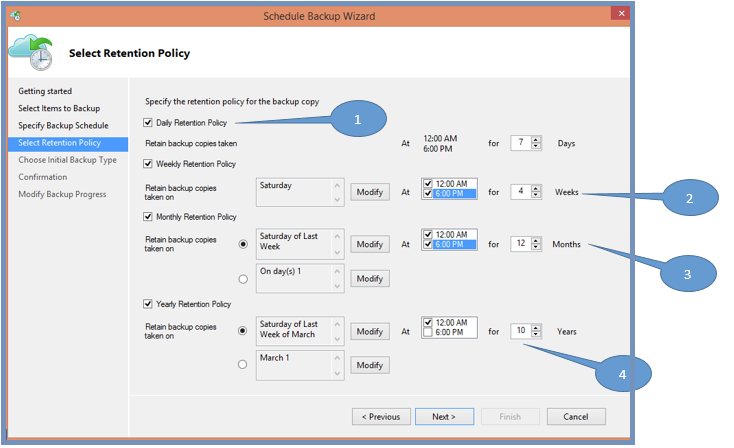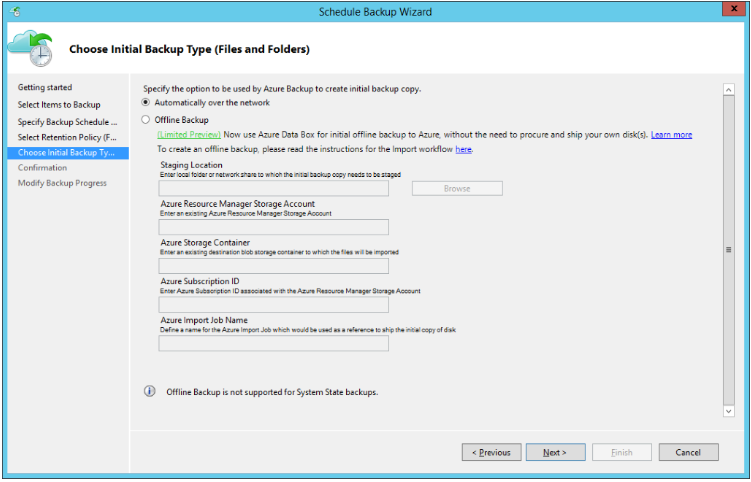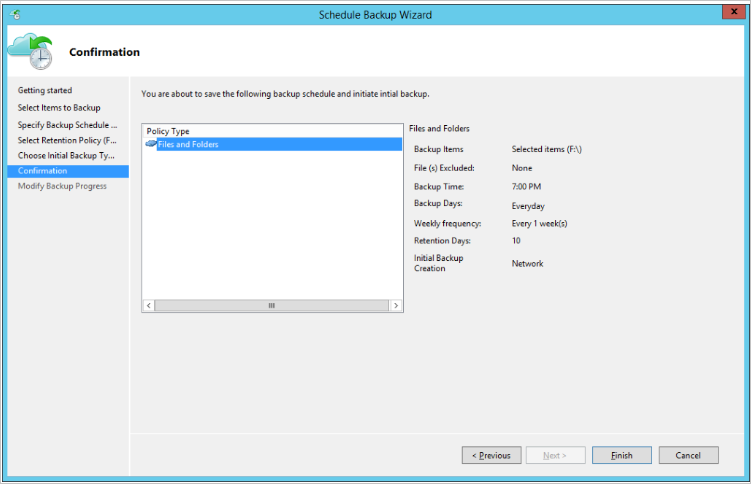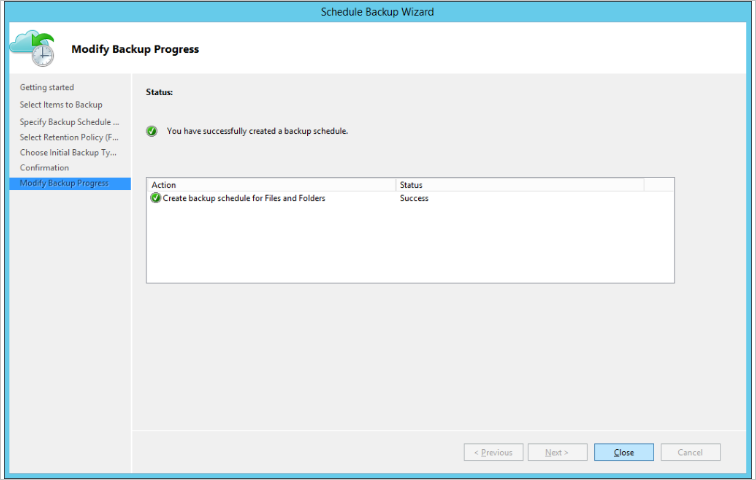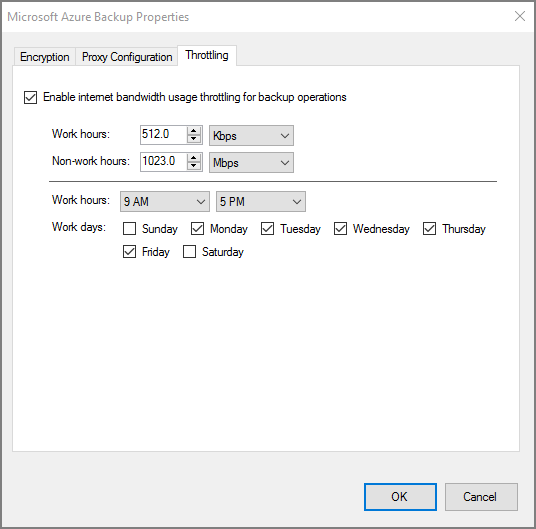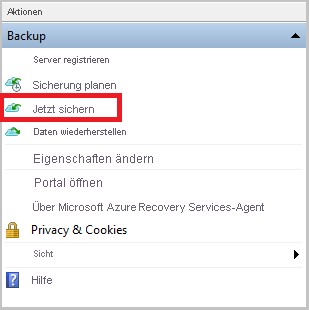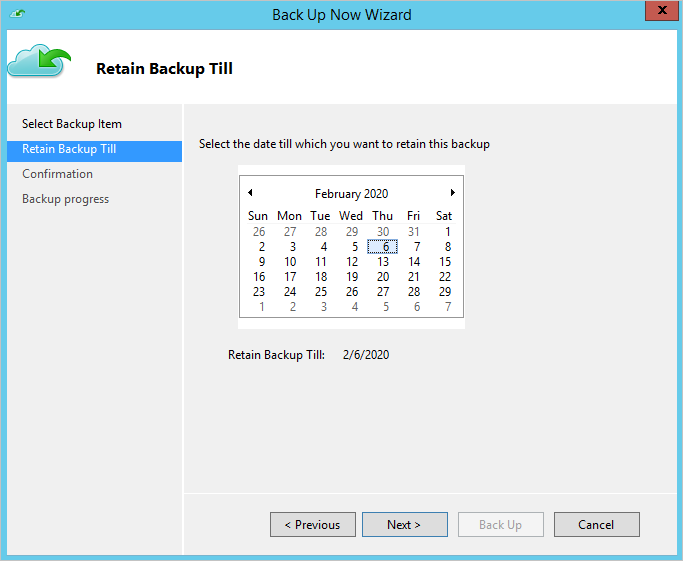Hinweis
Für den Zugriff auf diese Seite ist eine Autorisierung erforderlich. Sie können versuchen, sich anzumelden oder das Verzeichnis zu wechseln.
Für den Zugriff auf diese Seite ist eine Autorisierung erforderlich. Sie können versuchen, das Verzeichnis zu wechseln.
In diesem Artikel wird beschrieben, wie Windows-Computer mithilfe des Azure Backup-Diensts und des Mars-Agents (Microsoft Azure Recovery Services) oder des Azure Backup-Agents gesichert werden.
Voraussetzungen
Bevor Sie Windows Server-Dateien und -Ordner in Azure sichern, überprüfen Sie die folgenden Voraussetzungen:
- Verstehen, wie Azure Backup den MARS-Agent zum Sichern von Windows-Computern verwendet.
- Überprüfen Sie die Sicherungsarchitektur , die den MARS-Agent auf einem sekundären MABS- oder Data Protection Manager-Server ausführt.
- Überprüfen Sie die unterstützten Sicherungsszenarien des MARS-Agents.
- Überprüfen Sie den Internetzugriff auf den Computern, die Sie sichern möchten.
- Installieren Sie den MARS-Agent, falls nicht geschehen.
Erstellen einer Sicherungsrichtlinie
Die Sicherungsrichtlinie gibt an, wann Momentaufnahmen der Daten erstellt werden sollen, um Wiederherstellungspunkte zu erstellen. Außerdem wird angegeben, wie lange Wiederherstellungspunkte beibehalten werden sollen. Sie verwenden den MARS-Agent, um eine Sicherungsrichtlinie zu konfigurieren.
Bei Azure Backup wird die Sommerzeit nicht automatisch berücksichtigt. Dieser Standard kann zu Abweichungen zwischen der tatsächlichen und der geplanten Sicherungszeit führen.
Gehen Sie zum Erstellen einer Sicherungsrichtlinie wie folgt vor:
Nachdem Sie den MARS-Agent heruntergeladen und registriert haben, öffnen Sie die Agent-Konsole. Den Agent finden Sie, indem Sie auf Ihrem Computer nach Microsoft Azure Backupsuchen.
Wählen Sie unter Aktionen die Option Sicherung planen aus.
Wählen Sie im Assistenten zum Planen der Sicherung die Option "Erste Schritte"> und dann "Weiter" aus.
Wählen Sie unter Elemente für Sicherung auswählen die Option Elemente hinzufügen.
Wählen Sie im Feld Elemente auswählen zu sichernde Elemente aus, und wählen Sie dann OK aus.
Wählen Sie auf der Seite Elemente für Sicherung auswählen die Option Weiter aus.
Geben Sie auf der Seite " Sicherungszeitplan angeben " an, wann tägliche oder wöchentliche Sicherungen verwendet werden sollen. Wählen Sie dann Weiter aus.
Ein Wiederherstellungspunkt wird gleichzeitig mit einer Sicherung erstellt.
Die Anzahl der in Ihrer Umgebung erstellten Wiederherstellungspunkte hängt von Ihrem Sicherungszeitplan ab.
Sie können bis zu drei tägliche Sicherungen pro Tag planen. Im folgenden Beispiel werden zwei tägliche Sicherungen durchgeführt, eine um Mitternacht und eine um 18:00 Uhr.
Sie können auch wöchentliche Sicherungen ausführen. Im folgenden Beispiel werden Sicherungen jeden zweiten Sonntag und Mittwoch um 9:30 und 1:00 Uhr erstellt.
Geben Sie auf der Seite "Aufbewahrungsrichtlinie auswählen " an, wie historische Kopien Ihrer Daten gespeichert werden sollen. Wählen Sie dann Weiter aus.
Aufbewahrungseinstellungen geben an, welche Wiederherstellungspunkte gespeichert und wie lange sie gespeichert werden sollen.
Für eine tägliche Aufbewahrungseinstellung geben Sie an, dass zu dem zeitpunkt, der für die tägliche Aufbewahrung angegeben ist, der neueste Wiederherstellungspunkt für die angegebene Anzahl von Tagen aufbewahrt wird. Sie können auch eine monatliche Aufbewahrungsrichtlinie angeben, um anzugeben, dass der am 30. jedes Monats erstellte Wiederherstellungspunkt 12 Monate lang gespeichert werden soll.
Die Aufbewahrung für tägliche und wöchentliche Wiederherstellungspunkte stimmt in der Regel mit dem Sicherungszeitplan überein. Wenn der Zeitplan also eine Sicherung auslöst, wird der Wiederherstellungspunkt (der vom Sicherungsvorgang erstellt wird) für die Dauer gespeichert, die die tägliche oder wöchentliche Aufbewahrungsrichtlinie angibt.
Im folgenden Beispiel:
- Es werden täglich Sicherungskopien um Mitternacht und um 18:00 Uhr erstellt und sieben Tage lang aufbewahrt.
- Sicherungen, die an einem Samstag um Mitternacht und um 18:00 Uhr erstellt werden, werden vier Wochen lang aufbewahrt.
- Sicherungen, die am letzten Samstag des Monats um Mitternacht und 12:00 Uhr aufgenommen wurden, werden für 12 Monate aufbewahrt.
- Sicherungen, die am letzten Samstag im März gemacht wurden, werden für 10 Jahre aufbewahrt.
Entscheiden Sie auf der Seite " Ursprünglichen Sicherungstyp auswählen ", ob Sie die erste Sicherung über das Netzwerk übernehmen oder offline sichern möchten. Um die anfängliche Sicherung über das Netzwerk zu übernehmen, wählen Sie "Automatisch über das Netzwerk>weiter" aus.
Weitere Informationen zur Offlinesicherung finden Sie unter Verwenden von Azure Data Box für die Offlinesicherung.
Überprüfen Sie auf der Bestätigungsseite die Informationen, und wählen Sie dann "Fertig stellen" aus.
Wählen Sie Schließen aus, nachdem der Assistent die Erstellung des Sicherungszeitplans abgeschlossen hat.
Erstellen Sie eine Richtlinie auf jedem Computer, auf dem der Agent installiert ist.
Starten der ersten Sicherung offline
Sie können eine anfängliche Sicherung automatisch über das Netzwerk ausführen oder offline sichern. Das Offline-Seeding für eine anfängliche Sicherung ist nützlich, wenn Sie über große Datenmengen verfügen, für die eine Menge Netzwerkbandbreiten übertragen werden müssen.
Führen Sie die folgenden Schritte aus, um eine Offlineübertragung auszuführen:
Schreiben Sie die Sicherungsdaten an einen Stagingspeicherort.
Verwenden Sie das AzureOfflineBackupDiskPrep-Tool, um die Daten vom Stagingspeicherort auf einen oder mehrere SATA-Datenträger zu kopieren.
Das Tool erstellt einen Azure-Importauftrag. Weitere Informationen finden Sie unter Was ist der Azure-Import-/Exportdienst.
Senden Sie die SATA-Datenträger an ein Azure-Rechenzentrum.
Im Rechenzentrum werden die Datenträgerdaten in ein Azure-Speicherkonto kopiert. Azure Backup kopiert die Daten aus dem Speicherkonto in den Tresor, und inkrementelle Sicherungen werden geplant.
Weitere Informationen zum Offline-Seeding finden Sie unter Verwenden von Azure Data Box für die Offlinesicherung.
Netzwerkeinschränkung aktivieren
Sie können steuern, wie der MARS-Agent Netzwerkbandbreite verwendet, indem Sie die Netzwerkdrosselung aktivieren. Die Einschränkung ist hilfreich, wenn Sie Daten während der Arbeitszeit sichern müssen, aber Sie möchten steuern, wie viel Bandbreite die Sicherungs- und Wiederherstellungsaktivität verwendet.
Die Netzwerkeinschränkung in Azure Backup verwendet Quality of Service (QoS) auf dem lokalen Betriebssystem.
Netzwerkeinschränkung für Sicherungen ist unter Windows Server 2012 und höher und unter Windows 8 und höher verfügbar. Betriebssysteme sollten die neuesten Service Packs ausführen.
So aktivieren Sie die Netzwerkeinschränkung:
Wählen Sie im MARS-Agent "Eigenschaften ändern" aus.
Aktivieren Sie auf der Registerkarte Drosselung die Option Internet-Bandbreiteneinschränkung für Sicherungsvorgänge aktivieren.
Geben Sie die zulässige Bandbreite während der Arbeitszeiten und Nichtarbeitszeiten an. Die Bandbreitenwerte beginnen bei 512 KBit/s und reichen bis zu 1.023 MBit/s. Wählen Sie dann OK aus.
Eine Sicherung auf Abruf ausführen
Führen Sie die folgenden Schritte aus, um eine bedarfsgesteuerte Sicherung durchzuführen:
Wählen Sie im MARS-Agent die Option Jetzt sichern aus.
Wenn die MARS-Agent-Version 2.0.9254.0 oder höher ist, wählen Sie eine Teilmenge der Volumes aus, die regelmäßig für die On-Demand-Sicherung gesichert werden. Nur die dateien/Ordner, die für regelmäßige Sicherungen konfiguriert sind, können bei Bedarf gesichert werden.
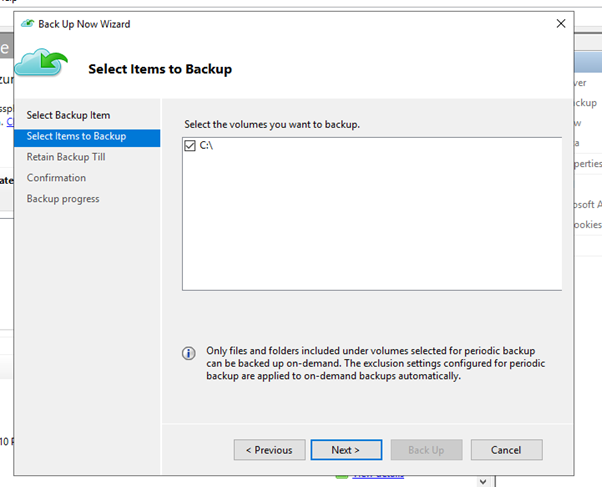
Wenn die MARS-Agent-Version 2.0.9169.0 oder höher ist, legen Sie ein benutzerdefiniertes Aufbewahrungsdatum fest. Wählen Sie im Abschnitt Sicherung aufbewahren bis im Kalender ein Datum aus.
Überprüfen Sie auf der Seite Bestätigung die Einstellungen, und wählen Sie dann Sichern aus.
Wählen Sie Schließen aus, um den Assistenten zu schließen. Wenn Sie den Assistenten schließen, bevor der Sicherungsvorgang abgeschlossen ist, wird der Assistent im Hintergrund weiter ausgeführt.
Nach Abschluss der ersten Sicherung wird der Status "Auftrag abgeschlossen " in der Sicherungskonsole angezeigt.
Aufbewahrung bei Richtlinien für bedarfsgesteuerte Sicherungen
Die folgende Tabelle zeigt die Datenaufbewahrungsdauer für verschiedene Sicherungszeitpläne:
| Option "Sicherungszeitplan" | Dauer der Datenaufbewahrung |
|---|---|
| Tag |
Standardaufbewahrung: Entspricht der "Aufbewahrung in Tagen für tägliche Sicherungen". Ausnahme: Wenn eine tägliche geplante Sicherung, die für die langfristige Aufbewahrung (Wochen, Monate oder Jahre) festgelegt ist, fehlschlägt, wird eine On-Demand-Sicherung, die direkt nach dem Ausfall ausgelöst wird, für die langfristige Aufbewahrung in Betracht gezogen. Andernfalls wird die nächste geplante Sicherung für die Langzeitaufbewahrung berücksichtigt. Beispielszenario: Die geplante Sicherung am Donnerstag um 8:00 Uhr ist fehlgeschlagen. Diese Sicherung sollte für die wöchentliche, monatliche oder jährliche Speicherung in Betracht gezogen werden. Daher wird die erste On-Demand-Sicherung, die vor der nächsten geplanten Sicherung am Freitag um 8:00 Uhr ausgelöst wird, automatisch für wöchentliche, monatliche oder jährliche Aufbewahrung markiert. Diese Sicherung ersetzt die Sicherung am Donnerstag um 8:00 Uhr. |
| Woche |
Standardaufbewahrung: Ein Tag. On-Demand-Sicherungen, die für eine Datenquelle mit einer wöchentlichen Sicherungsrichtlinie verwendet werden, werden am nächsten Tag gelöscht. Sie werden gelöscht, auch wenn sie die neuesten Sicherungen für die Datenquelle sind. Ausnahme: Wenn eine wöchentlich geplante Sicherung, die für die langfristige Aufbewahrung (Wochen, Monate oder Jahre) festgelegt ist, fehlschlägt, wird eine On-Demand-Sicherung, die direkt nach dem Fehlschlag ausgelöst wird, für die langfristige Aufbewahrung in Betracht gezogen. Andernfalls wird die nächste geplante Sicherung für die Langzeitaufbewahrung berücksichtigt. Beispielszenario: Die geplante Sicherung am Donnerstag um 8:00 Uhr ist fehlgeschlagen. Diese Sicherung sollte für die monatliche oder jährliche Aufbewahrung berücksichtigt werden. Also wird die erste bedarfsgesteuerte Sicherung, die vor der nächsten geplanten Sicherung am Donnerstag um 8:00 Uhr ausgelöst wird, automatisch für die monatliche oder jährliche Aufbewahrung gekennzeichnet. Diese Sicherung ersetzt die Sicherung am Donnerstag um 8:00 Uhr. |
Weitere Informationen finden Sie unter Erstellen einer Sicherungsrichtlinie.
Hinweis
Diese Informationen gelten nur für MARS-Agentversionen, die älter als 2.0.9169.0 sind.
Nächste Schritte
- Erfahren Sie, wie Sie Dateien in Azure wiederherstellen.
- Häufige Fragen zum Sichern von Dateien und Ordnern